苹果设备(如iPhone、iPad)的下载设置主要涉及应用商店的下载权限管理,包括是否允许使用蜂窝数据下载、是否需要密码或生物识别验证等,以下是一些常见的苹果下载设置方法:
1、允许流量下载
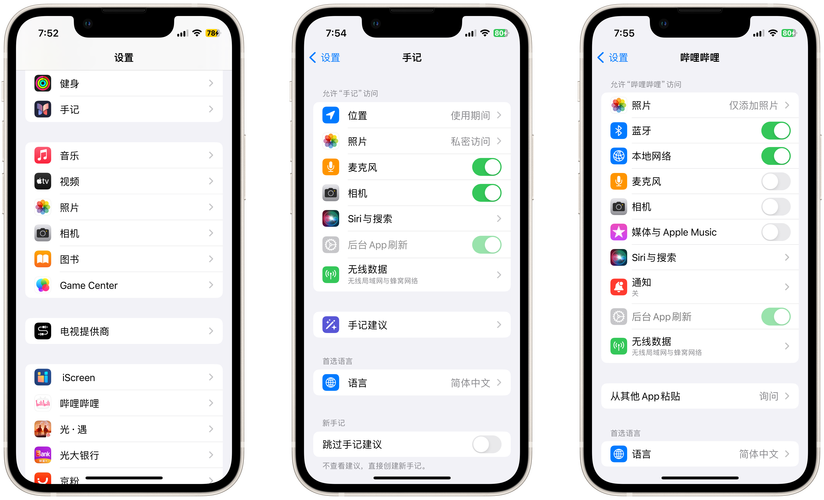
开启蜂窝数据下载:在“设置”中找到并点击“iTunes Store与App Store”,然后找到“蜂窝数据”选项下的“自动下载”,将其打开即可允许使用流量进行下载。
设置APP下载:在“iTunes Store与App Store”页面中,还可以对超过一定大小的APP下载请求许可,例如选择“超过200MB时请求许可”。
2、取消下载密码
面容ID/触控ID验证:在“设置”中找到并点击“面容 ID/触控 ID 与密码”,输入锁屏密码后开启“iTunes Store 与 App Store”,这样,下载免费或付费应用都可以直接通过面容 ID/触控 ID 进行验证后再下载。
关闭免费下载密码:在“iTunes Store与App Store”页面中,点击Apple ID下方的“密码设置”,选择“15分钟后需要密码”,然后将“免费下载”下方的“需要密码”按钮关闭,这样,下载免费App时就不需要输入密码了。
3、更改密码偏好设置
始终需要密码:在“设置”中,轻点“面容 ID 与密码”或“触控 ID 与密码”,然后选取“始终需要密码”,如果您已针对App Store和iTunes购买项目打开了面容ID或触控ID,则需要先关闭它们才能更改此设置。
关闭触控ID或面容ID:如果不想使用触控ID或面容ID进行验证,可以在“设置”中关闭它们,这样,下次购物时系统会要求您设置密码偏好设置。
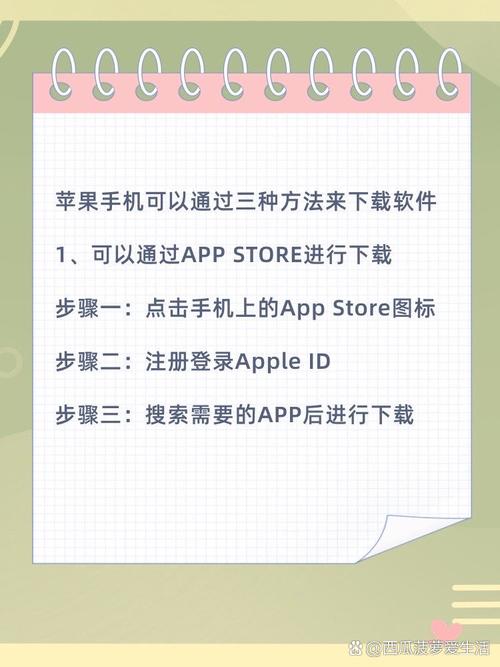
4、使用第三方助手下载
如果不想使用App Store进行下载,可以考虑使用第三方助手如PP助手等,但请注意,这种方法可能存在安全风险,建议谨慎使用。
5、屏幕使用时间限制
在“设置”中打开“屏幕使用时间”,然后选择“内容和隐私访问限制”,可以在这里设置对特定应用或网站的下载限制。
6、其他注意事项
在使用蜂窝数据下载时,请确保您的流量充足,以免产生额外费用。
在进行任何设置更改之前,请务必备份重要数据,以防万一出现问题导致数据丢失。
就是关于苹果怎么设置下载的一些详细步骤和注意事项,希望这些信息能帮助您更好地管理苹果设备的下载设置。
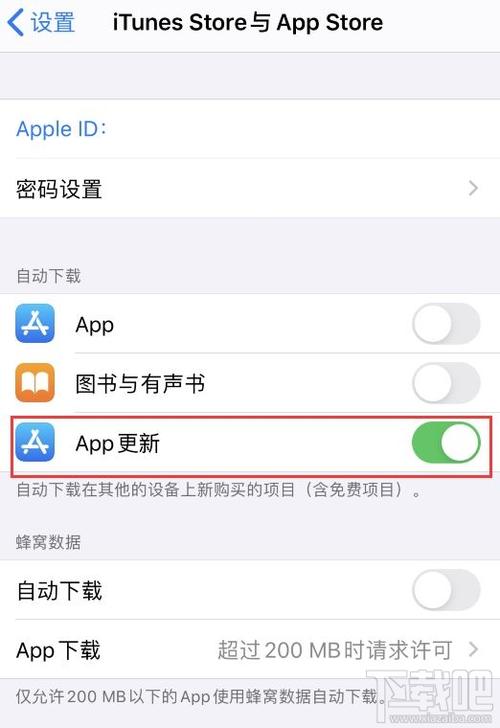









评论列表 (0)